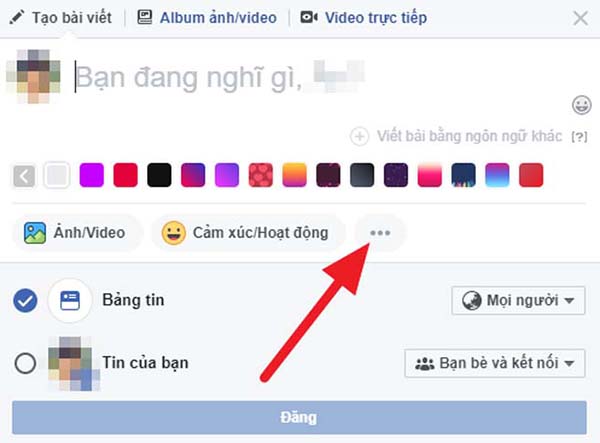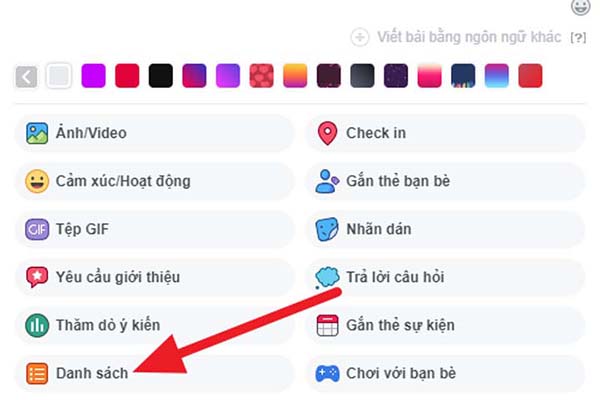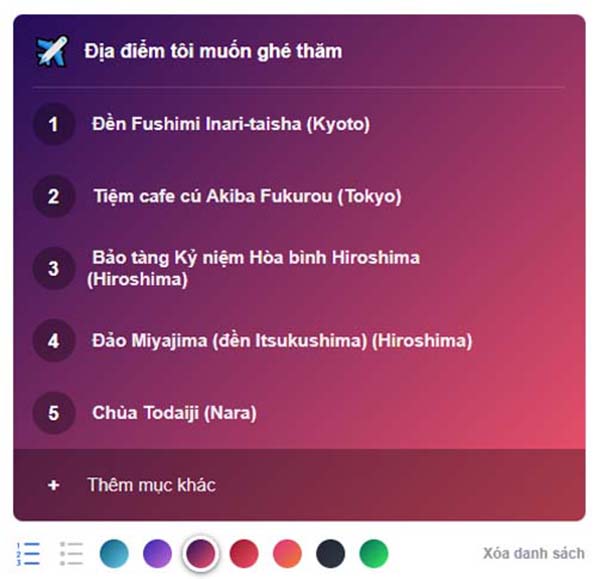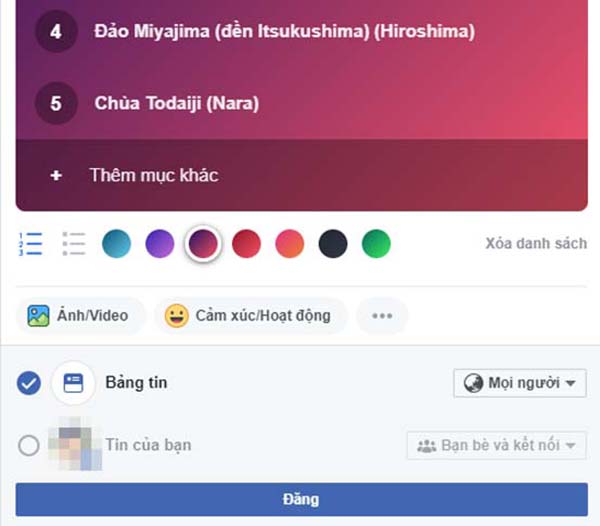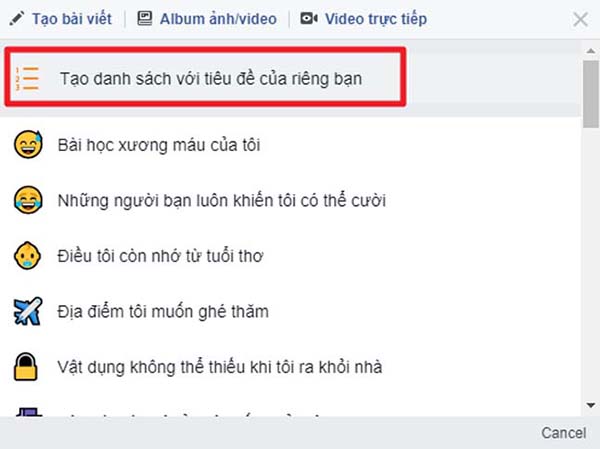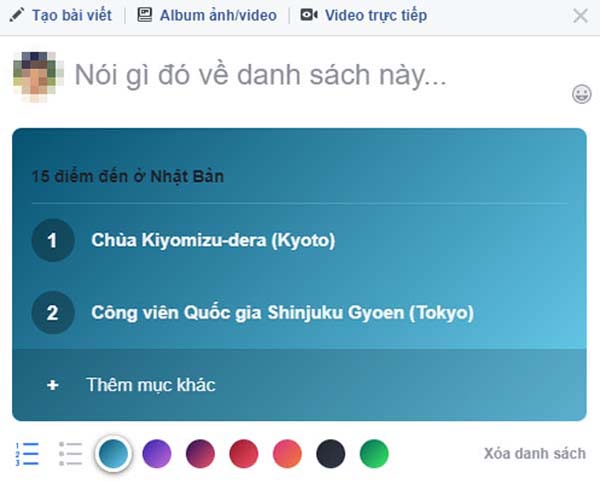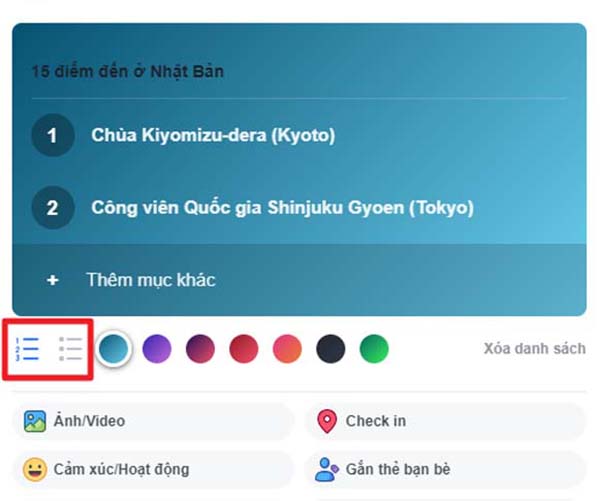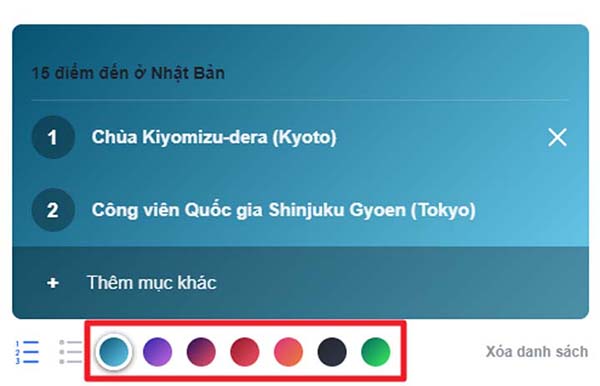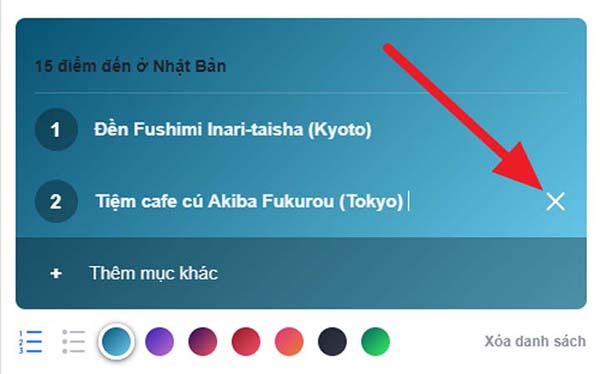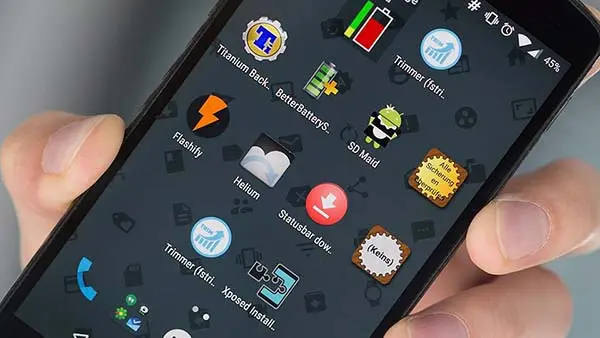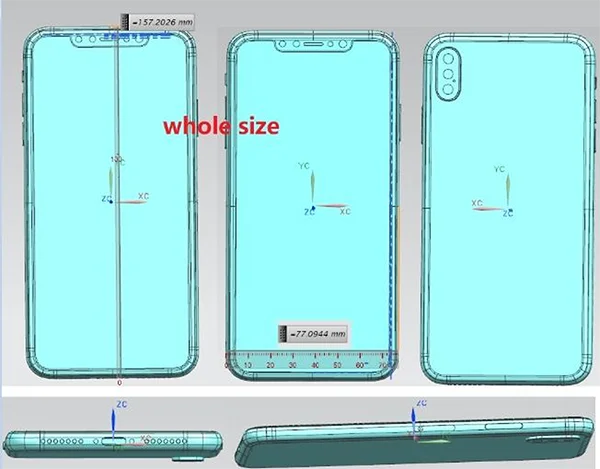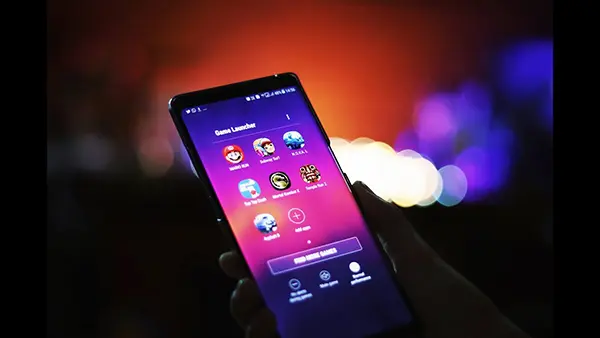Mới đây, Facebook đã cập nhật hàng loạt tính năng hấp dẫn và thông báo về các thay đổi đối với thuật toán của gã khổng lồ Facebook nhằm mang nhiều nội dung cá nhân đến với người dùng hơn. Trong đó, Facebook đã cho phép tạo danh sách trên status. Bạn có thể thực hiện trên máy tính và cả điện thoại.
Và với tính năng Danh sách (List) mới này của Facebook, thì bạn có thể lên những danh sách những thứ cần mua khi đi siêu thị, hoặc những địa điểm mà bạn cần đến khi đi du lịch đến một địa danh nào đó.
1. Hướng dẫn tạo danh sách với tiêu đề có sẵn
Để tạo một danh sách theo đúng ý bạn trên trạng thái status Facebook, bạn làm theo các bước dưới đây. Tuy nhiên trước tiên, các bạn cần phải cập nhật ứng dụng trên điện thoại iPhone hoặc Android của mình lên phiên bản mới nhất.
Bước 1:
- Bạn truy cập trang web hoặc vào ứng dụng Facebook, sau đó chọn khung để đăng trạng thái. Nhấn nút trình đơn tại hình ba dấu chấm để mở các tùy chọn trạng thái khác.
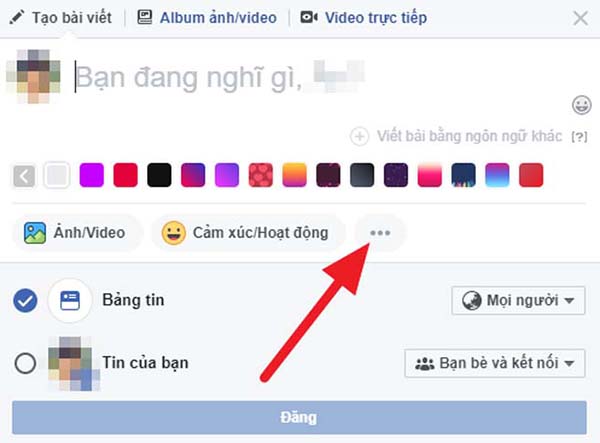
Bước 2:
- Tiến hành nhấp vào tùy chọn Danh sách (List)
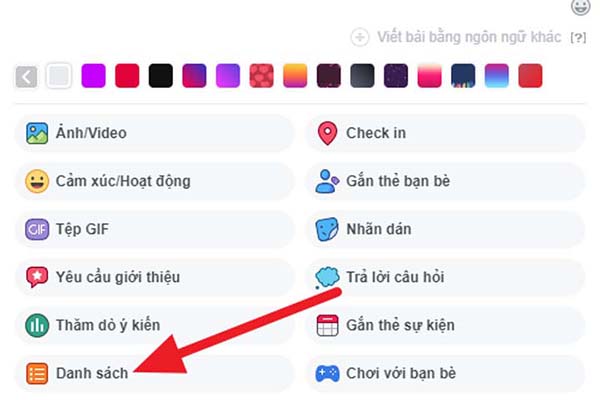
Bước 3:
- Tại mục Danh sách, Facebook sẽ liệt kê một loạt các danh sách được định nghĩa và gợi ý sẵn. Tại đây, bạn hãy chọn một danh sách phù hợp với mình.
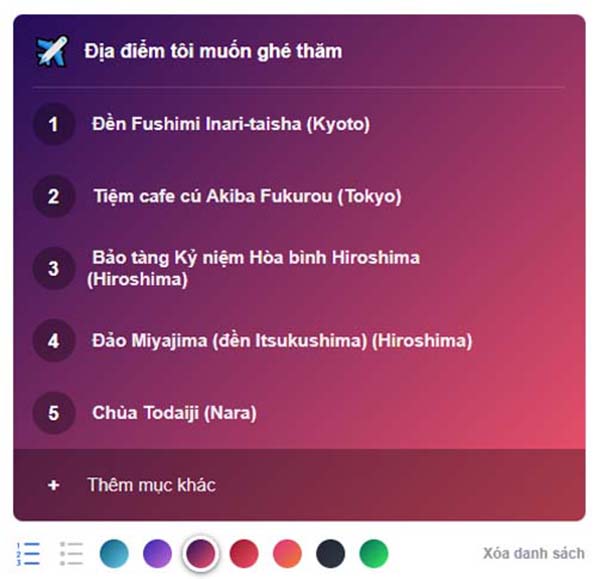
- Sau đó, Facebook sẽ yêu cầu bạn nhập vào đâu các mục (item) vào danh sách đã chọn. Bạn nhập mục đầu tiên, sau đó tiếp tục nhấn phím Enter hoặc nhấn nút Thêm mục khác ở đây, và làm như vậy cho đến khi bạn hoàn tất danh sách của mình.
Bước 4:
- Sau khi đã hoàn tất các thao tác, bạn nhấn nút Đăng như thường lệ.
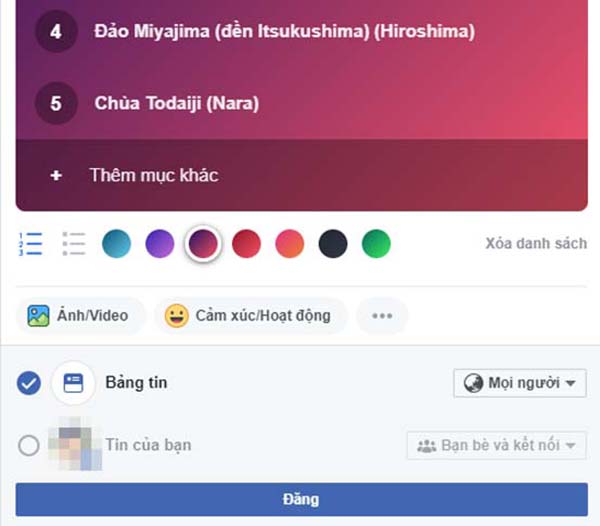
2. Tạo danh sách với tiêu đề theo ý bạn
Khác với tạo danh sách với tiêu đề do Facebook cung cấp sẵn. Để tạo được danh sách với tiêu đề theo ý của bạn, thì bạn bạn làm theo các bước 1 và 2 ở trên. Và sau đó, thay vì sử dụng các danh sách có sẵn, bạn hãy nhấn nút Tạo danh sách với tiêu đề của riêng bạn trên trang web Facebook hoặc nhấn vào mục Tạo mới trên ứng dụng smartphone.
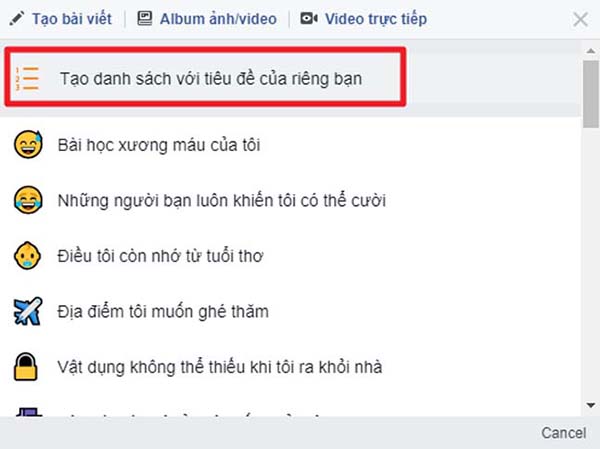
Tại đây, Facebook sẽ yêu cầu bạn phải nhập tiêu đề cho danh sách, cũng như các mục trong danh sách mà bạn muốn đăng. Thậm chí, bạn có thể thêm được biểu tượng cảm xúc (emoji) vào chúng. Bước cuối cùng, bạn nhấn nút Đăng.
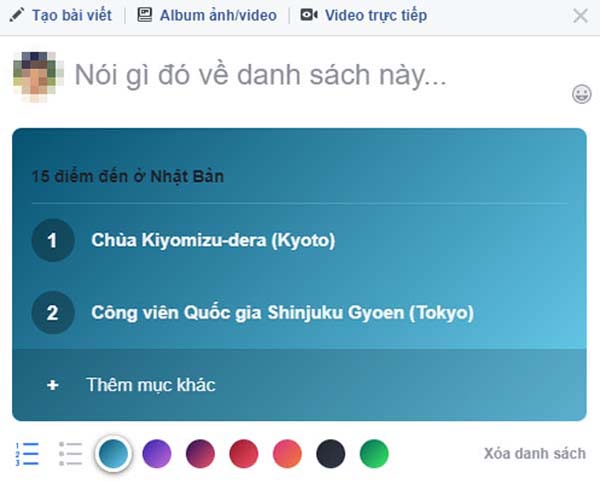
3. Chọn định dạng danh sách
Giống như Microsoft Office, Facebook cho phép bạn có thể định dạng tùy vào mục đánh số (number) đầu dòng theo các thứ tự khác nhau. Để thực hiện thao tác này, bạn chọn tùy chọn mong muốn nằm ở bên dưới danh sách. Bạn có thể đổi giữa hai tùy chọn này bất kỳ lúc nào.
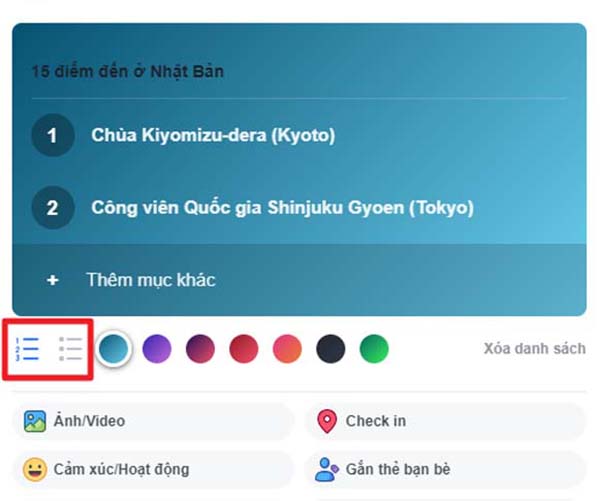
4. Đổi màu nền danh sách
Giống như trạng thái thông thường, bạn có thể tùy chỉnh các màu nền yêu thích trong danh sách. Để đổi được màu nền, bạn nhấn nút Danh sách tại các tùy chọn trạng thái, sau đó bạn chọn màu nền ưa thích từ danh sách hiện ra bên dưới đây.
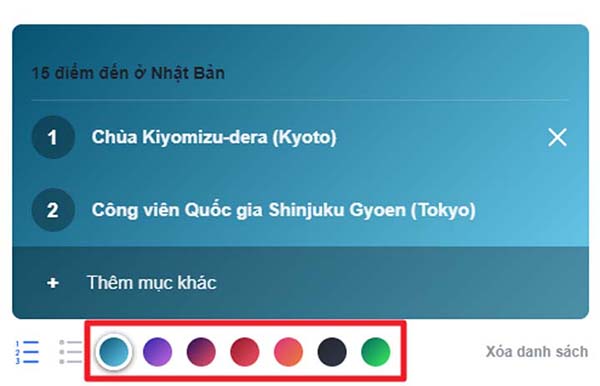
5. Xóa một mục khỏi danh sách
Trong quá trình bạn tạo danh sách, nếu bạn muốn xóa đi một mục nào đó khỏi danh sách, bạn chỉ rần click vào mục bạn muốn xóa rồi nhấn nút hình chữ X ở bên phải của nó.
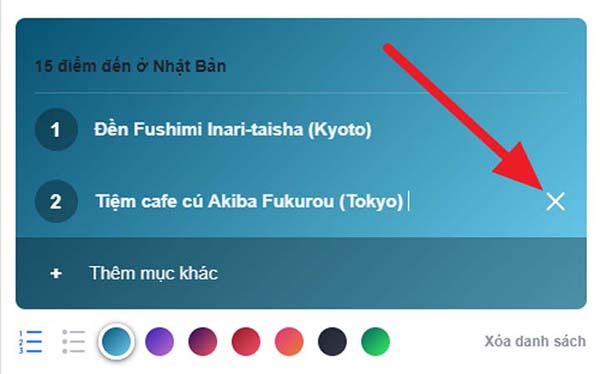
![Khuyến mãi mới]()